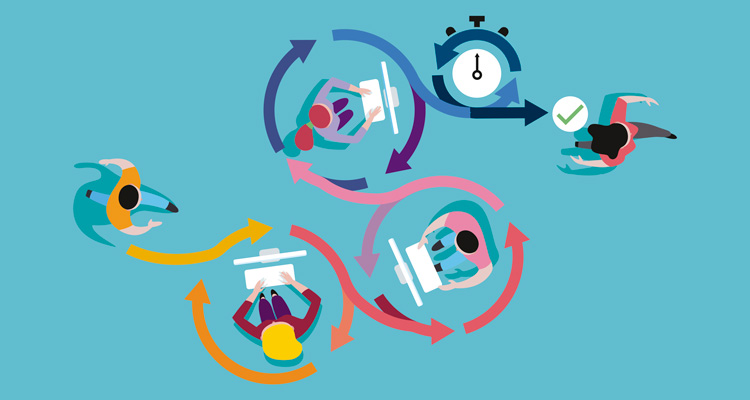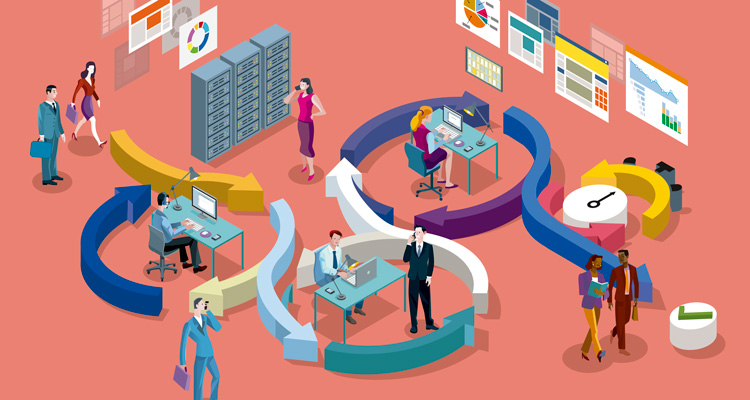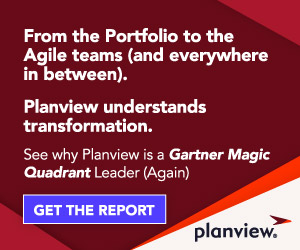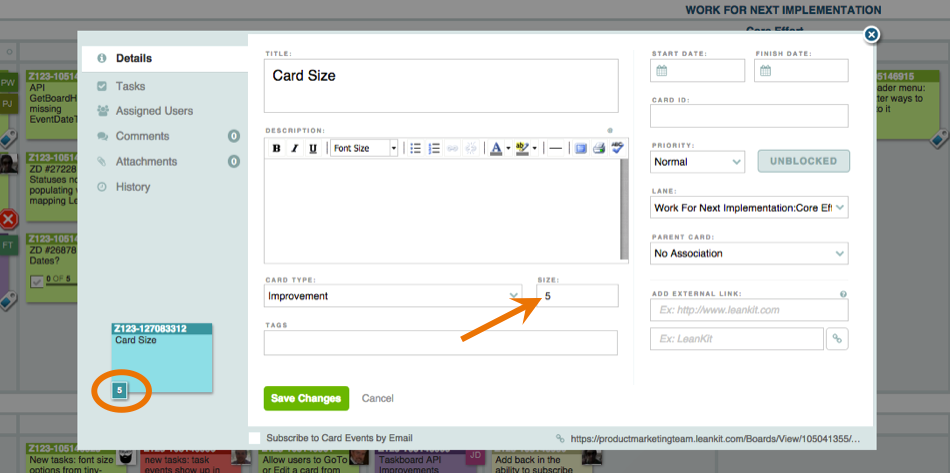
Många team tycker att det är bra att identifiera och följa upp storleken - eller mängden arbete - som är förknippad med varje arbetsmoment. Med Planview AgilePlace kan du enkelt tilldela varje kort ett storleksvärde, hantera din WIP baserat på kortstorlek och köra rapporter med storlek som variabel.
I Planview AgilePlace är storlek ett valfritt fält som du kan uppdatera på fliken Details. När du anger en siffra i fältet Storlek åsidosätter du standardkortstorleken ett och tilldelar arbetet lämplig ansträngning. Kortstorleken visas på kortets framsida, vilket gör att hela laget kan se den.
Metoder för dimensionering
Dimensionering kan hjälpa teamet att planera och utforma sin backlog, förstå hur mycket arbete som pågår vid en viss tidpunkt och analysera mätvärden som cykeltid och genomströmning.
Metoderna för att dimensionera - eller tilldela poäng - varierar beroende på team och kan vara allt från att använda en t-shirt-storlek (t.ex. 1 är lika med extra liten, 2 är lika med liten osv.), en skala från 1 till 10, Fibonacci-sekvensen (1, 2, 3, 5, 8, 13 osv.), eller en detaljerad uppskattning av antalet timmars ansträngning. Inom tillverkningsindustrin används kortstorlek också för att ange hur många widgets som ska tillverkas, vilket ofta resulterar i mycket större kortstorlekar.
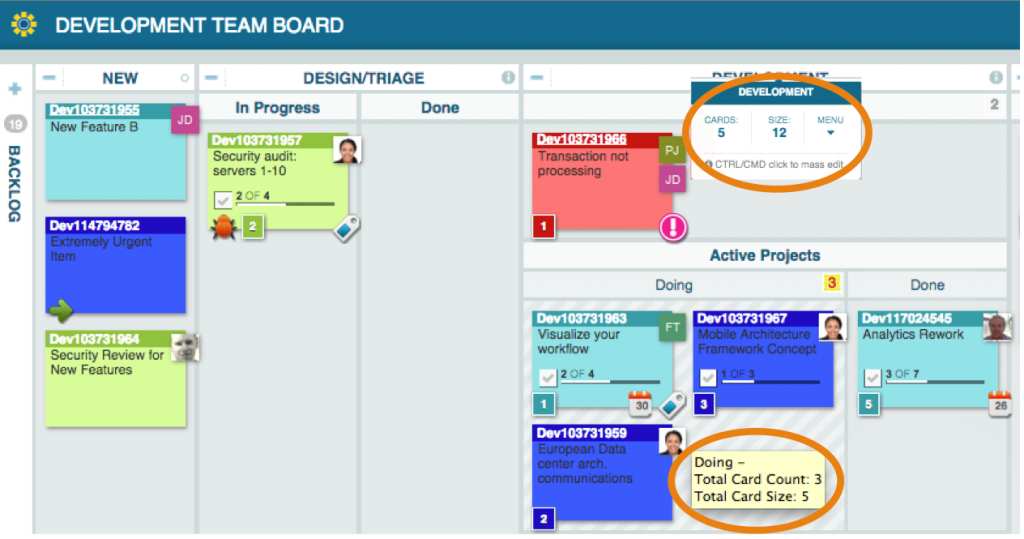
När teamet väl har kommit överens om en metod för dimensionering och registrerar denna information för varje arbetsobjekt i Planview AgilePlace, kan du välja att använda storleken för att hantera gränserna för work in process (WIP).
WIP-gränser baserade på kortstorlek
WIP-gränser kan fastställas för banor, inklusive delbanor och simplanor, och för styrelsemedlemmar. Om du vill veta mer om hur du ställer in WIP-gränser kan du läsa här. När WIP-gränserna har fastställts uppdaterar du inställningen i Planview AgilePlace till "Base WIP Limits on Card Size" (se nedan för mer information). När detta väl är på plats kommer varningar för WIP-gränsen och händelser för åsidosättande att beräknas på kortstorlek i stället för på antalet kort.
Här är ett exempel på en vanlig WIP-uppställning. Gränsen för banans WIP är satt till tre och baseras på antalet kort i varje bana. Dessa två kort har en sammanlagd storlek på fyra, men det finns ingen varning eller åsidosättande av WIP-gränsen eftersom antalet kort inte har överskridits.
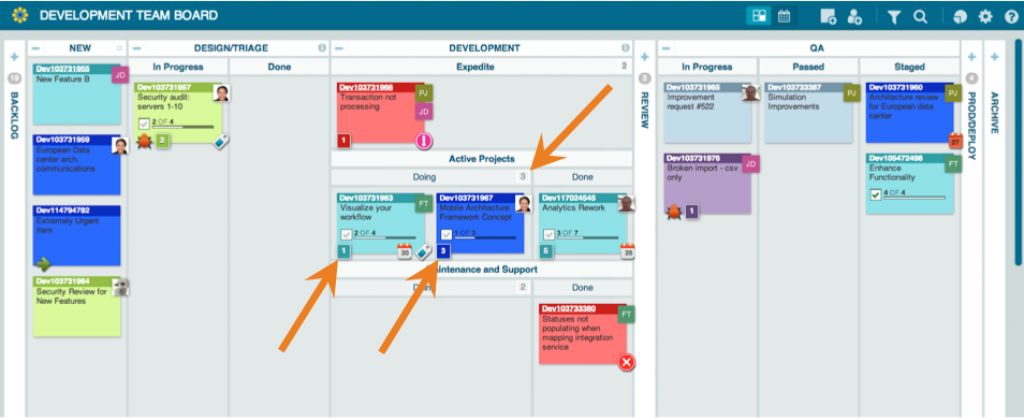
När ett fjärde kort senare dras in i banan kräver systemet att WIP-gränsen åsidosätts och banan, tillsammans med WIP-gränsnumret, förblir röd tills WIP-gränsen på tre kort återigen har iakttagits.
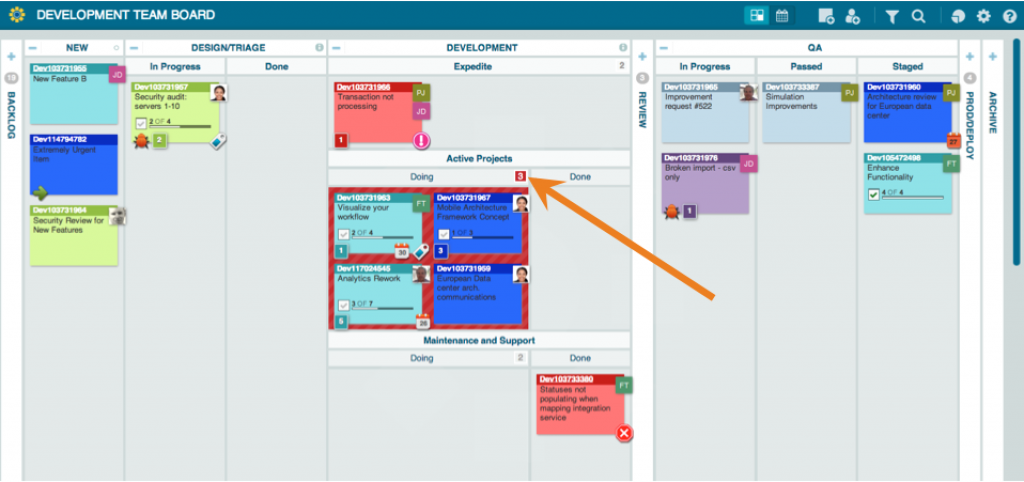
Låt oss nu ta samma exempel och basera WIP-gränsen på kortstorlek. De två markerade korten har en sammanlagd kortstorlek på fyra, vilket överskrider den fastställda WIP-gränsen på tre och kräver också att WIP-gränsen åsidosätts.
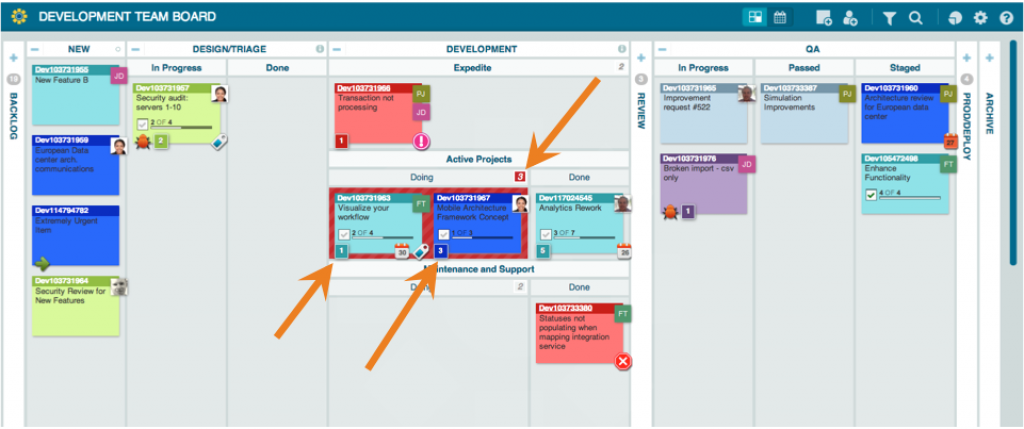
Samma logik tillämpas på WIP-gränser för styrelsens användare. Om inställningen "Base WIP Limits on Card Size" (basera WIP-gränserna på kortstorlek) inte har valts, baseras användarens WIP-gräns på antalet kort som tilldelats användaren. Om inställningen "Base WIP Limits on Card Size" (basera WIP-gränserna på kortstorlek) är markerad, tar varningarna och åsidosättningarna av WIP-gränserna hänsyn till den totala kortstorlek som tilldelats användaren.
Så här ställer du in WIP-gränser baserat på kortstorlek
För befintliga styrelser klickar du på ikonen Settings i den översta raden. Klicka sedan på Settings i rullgardinsmenyn. Du kommer till fliken Board Settings. Markera rutan bredvid "Base WIP Limits on Card Size."
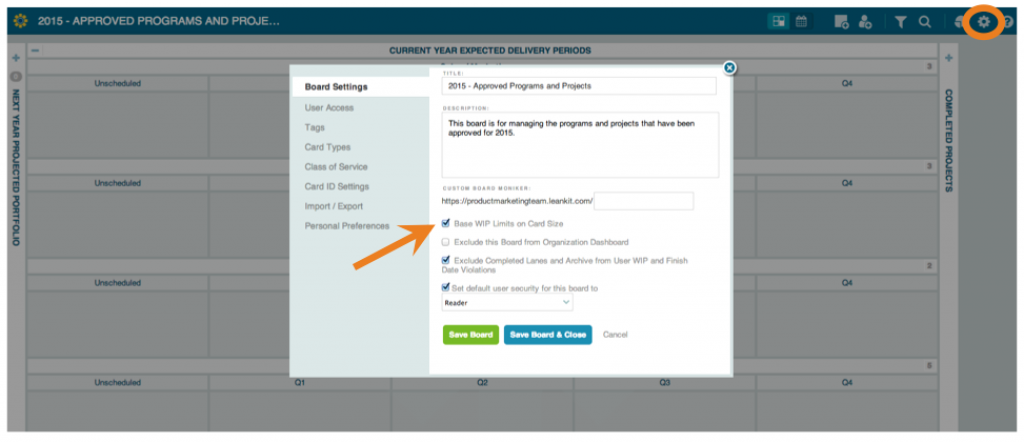
När du skapar en ny tavla från Planview AgilePlace Startskärmen, markera rutan bredvid "Base WIP Limits on Card Size" på fliken Create New Board för att aktivera inställningen.
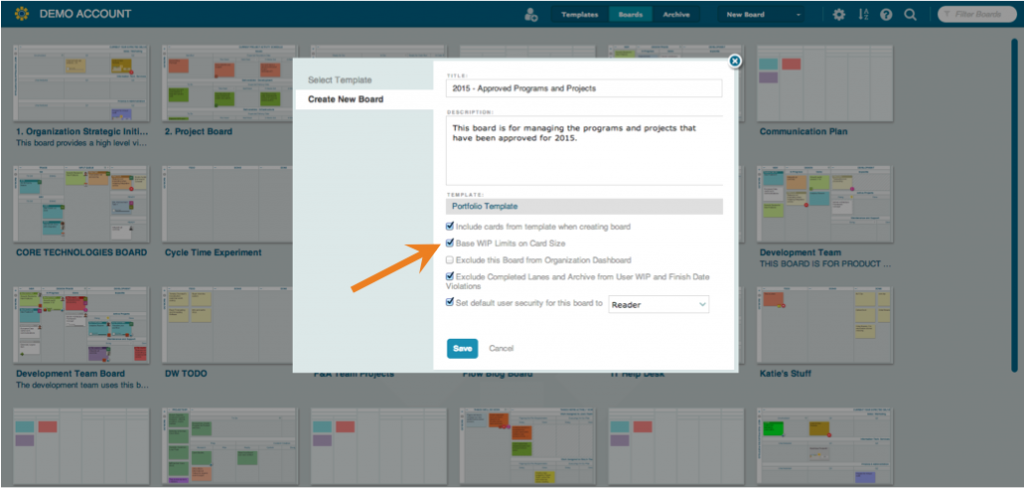
Genom att tillämpa inställningen "Base WIP Limit on Card Size" kan du enkelt identifiera när den uppskattade ansträngningen i samband med pågående arbete överbelastar systemet eller teamet. Om du vill veta mer om hur du begränsar din WIP kan du läsa vårt blogginlägg om WIP Limits: Hur man reser (säkert) in i det okända.
Använda kortstorlek som en variabel i rapporter
Team kan också använda kortstorlek som en variabel i Planview AgilePlace-rapporter. Att beräkna analyser baserat på kortstorlek ger värdefull information om hur effektivt arbetsmaterialet flödar genom systemet. I stället för att säga att det tar fem dagar att färdigställa det genomsnittliga kortet kan du till exempel säga att det genomsnittliga kortet med en storlek på tre tar fem dagar att färdigställa och sedan jämföra detta med den genomsnittliga tiden det tar att färdigställa ett kort med en storlek på fem.
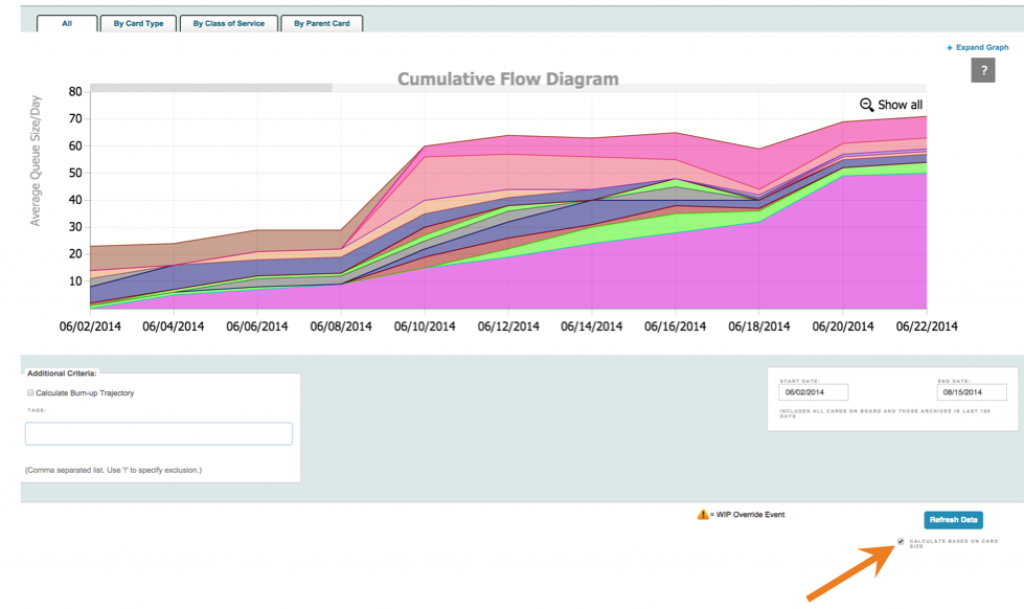
Rapporter baserade på kortstorlek
Om du vill köra en rapport baserad på storleken på korten på din styrelse klickar du på kryssrutan "Calculate based on card size" som finns längst ner till höger i rapportfönstret (nedanför valfälten för start- och slutdatum).
Varje rapport (inklusive kumulativt flöde, cykeltid, kortfördelning, effektivitet och processkontroll) har ett inställningsalternativ för att beräkna utifrån kortstorlek.
Den genomsnittliga rapporten Cycle Time visar hur lång tid det tar att slutföra arbetsuppgifter från början till slut.
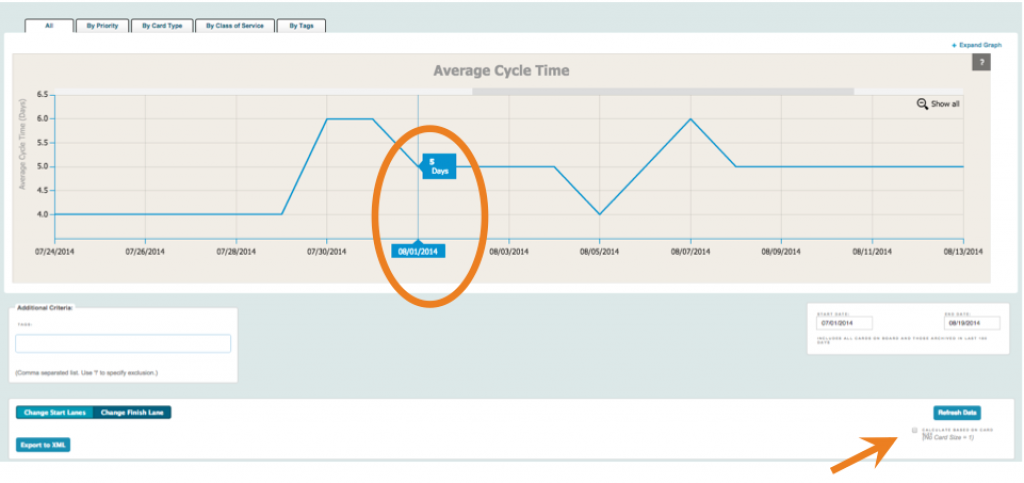
Genomsnittlig cykeltid baserad på kortstorlek ger ytterligare information om arbetsflödet.
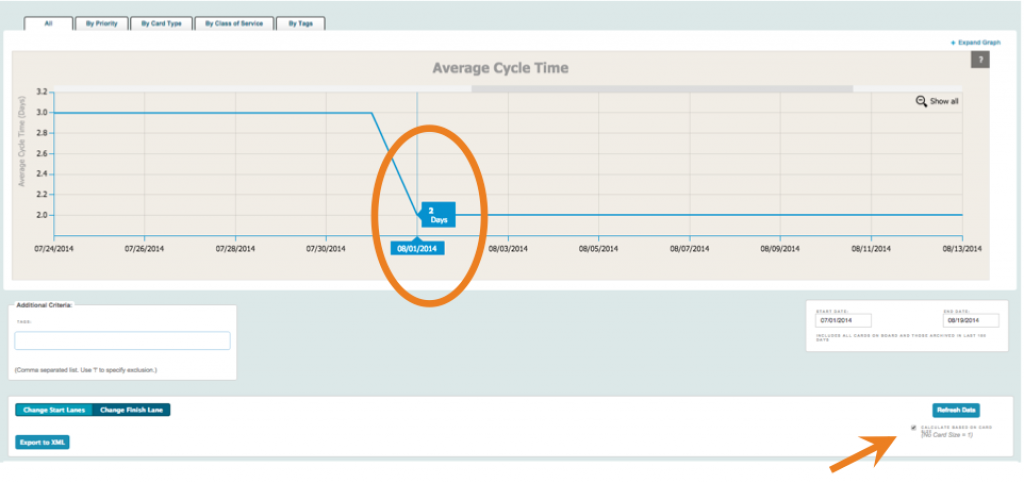
Att förstå hur arbetsobjekt av olika storlek rör sig genom arbetsflödet kan hjälpa till att omfördela arbetsbelastningen, fastställa var större objekt blir försenade, dela upp arbetet i mindre partier och förutse genomströmningen för liknande arbete.
Hantera ditt arbete effektivare med kortstorlek
Fältet kort storlek är ett tillgängligt alternativ i alla Planview AgilePlace-utgåvor och gör det möjligt att registrera uppskattad ansträngning för varje arbetsmoment för att underlätta planering och hantering av arbetet. Om du begränsar din WIP efter kortstorlek och kör rapporter med kortstorlek som variabel får du bättre insikter för att förstå var flaskhalsar uppstår och hur du kan förbättra ditt arbetsflöde.